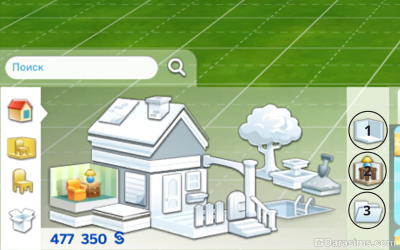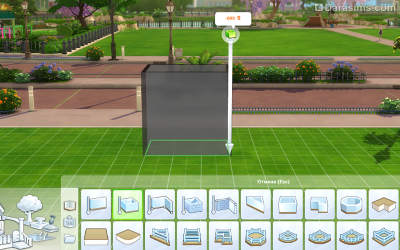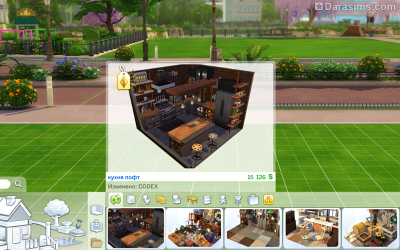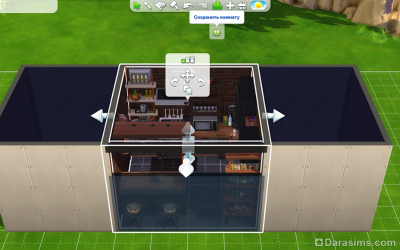Пользовательские комнаты в Симс 4: где, как и для чего
В игре в режиме строительства нам предлагают три типа комнат.
1. Стены и пустые комнаты. Здесь находятся инструменты для постройки комнат, подвалов и веранд.
2. Стилизованные комнаты. Созданы по умолчанию разработчиками. Такие комнаты уже обставлены мебелью и декором, имеют обои, пол, окна и двери. Каждая такая комната, как правило, привязана к тому или иному дополнению или каталогу и, по сути, является показательным образцом того, как предметы из дополнения могут выглядеть в интерьере вашего дома. Их можно не задумываясь приобретать и вставлять в свое жилище, предварительно выбрав интересующую палитру цвета помещения.
3. Пользовательские комнаты. То, ради чего все мы здесь сегодня собрались. Если вы никогда ранее ими не пользовались, то это раздел будет у вас пустой.
Для начала построить и облагородить. Когда комната будет готова, мы ее выделяем, кликнув мышкой на пол или стены в ее границах. После этого находим на верхней панели инструментов кнопку «сохранить в библиотеке» и жмем на нее.
Здесь нас интересует второй вариант «сохранить комнату».
После того, как мы выбрали нужную нам опцию, появится окно для сохранения.
Здесь по желанию можно поиграть с ракурсом на камере, выбрать тип помещения (например, кухня, ванна, спальня и прочее), добавить описание и узнать сколько же стоит эта комната и каких она размеров. После всех формальностей жмем кнопку «сохранить комнату в моей библиотеке» и вуаля — у вас теперь есть пользовательская комната, которая также дублируется у вас в библиотеке. Если вы ее оттуда удалите, то и из списка пользовательских комнат она пропадет.
Важный момент: если в комнате присутствовал дополнительный контент, то она, конечно, сохранится, но в разделе «пользовательские комнаты» отображаться не будет. Такую комнату можно будет найти только в своей библиотеке включив фильтр на моды.
Все остальное, будь то дефолтные предметы, предметы из отладки или объекты созданные вашими симами, будет отображаться в списке пользовательских комнат.
1. Самое очевидное — для того, чтобы перенести нужную нам комнату на другой лот или передать ее для скачивания.
2. Для того, чтобы сохранить интересные строительные комбинации, которыми вы еще планируете в дальнейшем пользоваться.
Кстати, это еще и очень удобно когда вам нужно много раз повторить какой-то элемент в отделке и интерьере.
3. В пользовательских комнатах можно заранее создать себе заготовки на все случаи жизни.
Например, сохраните нужные вам посадки, и когда стройка дойдет до сада и огорода, у вас уже будут готовые варианты.
Или создайте подборки с элементами декора, которые можно будет сразу же разместить в своем интерьере.
Кстати, с помощью этих комнат можно также ускорить процесс нахождения нужных элементов в отладке, ведь не все объекты в ней имеют свое название и поиск их иной раз напоминает мучительную пытку, занимая очень много времени.
4. Ну и последнее — создавайте свои собственные коллекции.
Это могут быть подборки по различным стилям интерьера: материалы, освещение, мебель и предметы декора.
Или тематические подборки, замиксованные из разных каталогов и дополнений, с самым разнообразным назначением.
Начав пользоваться такими заготовками при строительстве вы существенно сэкономите свое время и нервы.
1. Стены и пустые комнаты. Здесь находятся инструменты для постройки комнат, подвалов и веранд.
2. Стилизованные комнаты. Созданы по умолчанию разработчиками. Такие комнаты уже обставлены мебелью и декором, имеют обои, пол, окна и двери. Каждая такая комната, как правило, привязана к тому или иному дополнению или каталогу и, по сути, является показательным образцом того, как предметы из дополнения могут выглядеть в интерьере вашего дома. Их можно не задумываясь приобретать и вставлять в свое жилище, предварительно выбрав интересующую палитру цвета помещения.
3. Пользовательские комнаты. То, ради чего все мы здесь сегодня собрались. Если вы никогда ранее ими не пользовались, то это раздел будет у вас пустой.
Как же создать и сохранить пользовательскую комнату?
Для начала построить и облагородить. Когда комната будет готова, мы ее выделяем, кликнув мышкой на пол или стены в ее границах. После этого находим на верхней панели инструментов кнопку «сохранить в библиотеке» и жмем на нее.
Здесь нас интересует второй вариант «сохранить комнату».
После того, как мы выбрали нужную нам опцию, появится окно для сохранения.
Здесь по желанию можно поиграть с ракурсом на камере, выбрать тип помещения (например, кухня, ванна, спальня и прочее), добавить описание и узнать сколько же стоит эта комната и каких она размеров. После всех формальностей жмем кнопку «сохранить комнату в моей библиотеке» и вуаля — у вас теперь есть пользовательская комната, которая также дублируется у вас в библиотеке. Если вы ее оттуда удалите, то и из списка пользовательских комнат она пропадет.
Важный момент: если в комнате присутствовал дополнительный контент, то она, конечно, сохранится, но в разделе «пользовательские комнаты» отображаться не будет. Такую комнату можно будет найти только в своей библиотеке включив фильтр на моды.
Все остальное, будь то дефолтные предметы, предметы из отладки или объекты созданные вашими симами, будет отображаться в списке пользовательских комнат.
Для чего же нужны это пользовательские комнаты?
1. Самое очевидное — для того, чтобы перенести нужную нам комнату на другой лот или передать ее для скачивания.
2. Для того, чтобы сохранить интересные строительные комбинации, которыми вы еще планируете в дальнейшем пользоваться.
Кстати, это еще и очень удобно когда вам нужно много раз повторить какой-то элемент в отделке и интерьере.
3. В пользовательских комнатах можно заранее создать себе заготовки на все случаи жизни.
Например, сохраните нужные вам посадки, и когда стройка дойдет до сада и огорода, у вас уже будут готовые варианты.
Или создайте подборки с элементами декора, которые можно будет сразу же разместить в своем интерьере.
Кстати, с помощью этих комнат можно также ускорить процесс нахождения нужных элементов в отладке, ведь не все объекты в ней имеют свое название и поиск их иной раз напоминает мучительную пытку, занимая очень много времени.
4. Ну и последнее — создавайте свои собственные коллекции.
Это могут быть подборки по различным стилям интерьера: материалы, освещение, мебель и предметы декора.
Или тематические подборки, замиксованные из разных каталогов и дополнений, с самым разнообразным назначением.
Начав пользоваться такими заготовками при строительстве вы существенно сэкономите свое время и нервы.
Другие новости по теме:
Последние статьи
- Событие «Зов природы» и деревянный дворец в Симс 4
- Мудлеты из комплекта «The Sims 4 Ни пылинки»
- Событие «Привет из прошлого» и коллекция упаковок молока в Симс 4
- Обзор дополнения «The Sims 4 Жизнь и смерть» на основе стрима
- Мудлеты из игрового набора «The Sims 4 Star Wars: Путешествие на Батуу»
- Обзор комплекта «Симс 4 Уютное кафе»
- Обзор дополнения «The Sims 4 Стрелы Купидона» на основе стрима
- Обзор города Сан-Секвойя из «The Sims 4 Жизненный путь»
- ReShade для Sims 4: Cinematic Depth Of Field
- Карта Мунвуд Милла с предметами коллекционирования
Последние скриншоты
Последнее видео